win7笔记本视觉效果怎么设置 win7视觉效果怎么设置好
更新时间:2023-03-18 14:30:07作者:yang
在win7系统上,要是觉得屏幕视觉效果不是很好的,是可以调整的,但是也有用户怕自己乱设置给电脑带来其他问题,就想知道要怎么设置才好,那么win7视觉效果怎么设置好呢,下面小编给大家分享win7视觉效果的设置方法。
解决方法:
1、右击电脑计算机,如图。
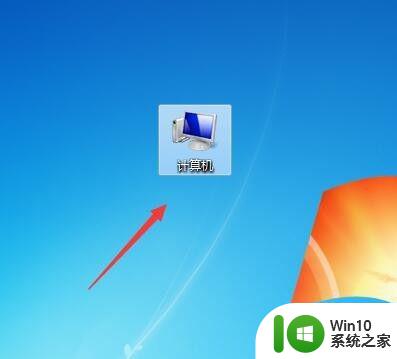
2、接着我们来选择电脑的【属性】,如图。
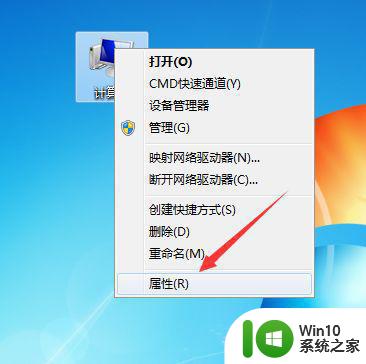
3、电脑属性界面,小编和大家点开下【高级系统设置】,如图。
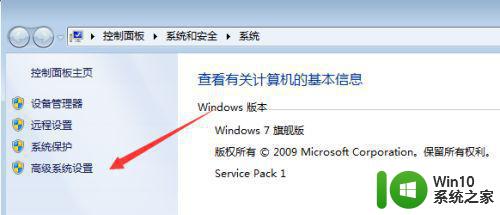
4、【高级系统设置】界面里,我们接着来操作下,小编和大家点开下【设置】,如图。
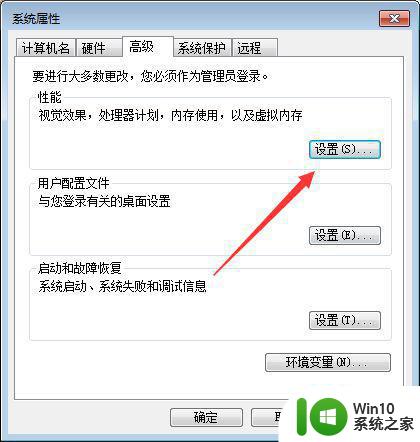
5、【设置】界面里,和大家一样,小编看到视觉效果默认为【调整为最佳性能】,如图。
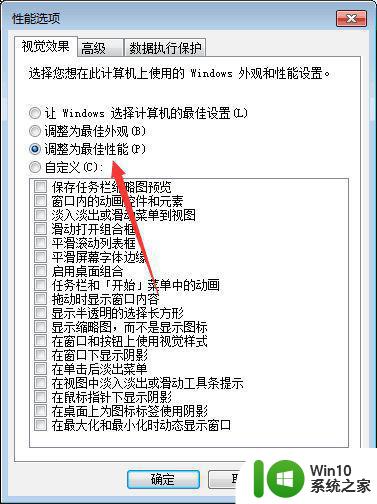
6、我们就需要把【调整为最佳性能】设置为【让Windows选择最佳的设置】,如图。
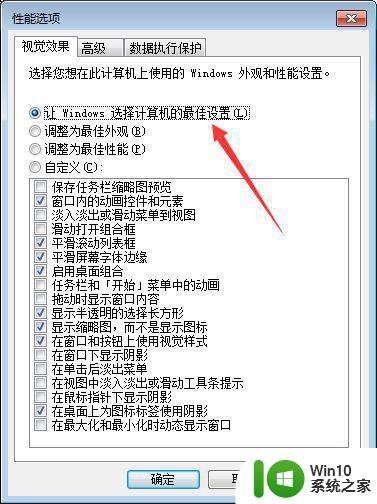
以上就是win7笔记本视觉效果的设置方法,需要调节更好的效果,可以按上面的方法来进行设置。
win7笔记本视觉效果怎么设置 win7视觉效果怎么设置好相关教程
- win7视觉效果自定义调整最佳方法 win7视觉效果调整教程及技巧
- win7透明效果怎么设置 win7透明效果失效解决方法
- win7怎么开启毛玻璃透明效果 win7如何设置毛玻璃效果
- w7烟雾保护头盔如何设置效果最好 w7烟雾头盔怎么调效果最好
- 苹果电脑win7系统怎么设置轻触 苹果笔记本win7轻触怎么设置
- win7毛玻璃效果设置步骤 win7怎么开毛玻璃
- win7设置aero效果的方法 win7 aero主题无法启用怎么办
- win7文档添加水印效果设置方法 文档添加水印win7怎么弄
- win7系统如何调整CF游戏中的烟雾效果最佳 如何设置win7 CF游戏的烟雾特效以获得更好的游戏体验
- win7视频卡驱动不支持aero效果怎么办 win7视频驱动不支持aero怎么解决
- 笔记本window7投屏到电视设置方法 window7笔记本怎么设置投屏到电视
- win7电脑桌面视频屏保怎么设置 win7视频屏保怎么设置
- window7电脑开机stop:c000021a{fata systemerror}蓝屏修复方法 Windows7电脑开机蓝屏stop c000021a错误修复方法
- win7访问共享文件夹记不住凭据如何解决 Windows 7 记住网络共享文件夹凭据设置方法
- win7重启提示Press Ctrl+Alt+Del to restart怎么办 Win7重启提示按下Ctrl Alt Del无法进入系统怎么办
- 笔记本win7无线适配器或访问点有问题解决方法 笔记本win7无线适配器无法连接网络解决方法
win7系统教程推荐
- 1 win7访问共享文件夹记不住凭据如何解决 Windows 7 记住网络共享文件夹凭据设置方法
- 2 笔记本win7无线适配器或访问点有问题解决方法 笔记本win7无线适配器无法连接网络解决方法
- 3 win7系统怎么取消开机密码?win7开机密码怎么取消 win7系统如何取消开机密码
- 4 win7 32位系统快速清理开始菜单中的程序使用记录的方法 如何清理win7 32位系统开始菜单中的程序使用记录
- 5 win7自动修复无法修复你的电脑的具体处理方法 win7自动修复无法修复的原因和解决方法
- 6 电脑显示屏不亮但是主机已开机win7如何修复 电脑显示屏黑屏但主机已开机怎么办win7
- 7 win7系统新建卷提示无法在此分配空间中创建新建卷如何修复 win7系统新建卷无法分配空间如何解决
- 8 一个意外的错误使你无法复制该文件win7的解决方案 win7文件复制失败怎么办
- 9 win7系统连接蓝牙耳机没声音怎么修复 win7系统连接蓝牙耳机无声音问题解决方法
- 10 win7系统键盘wasd和方向键调换了怎么办 win7系统键盘wasd和方向键调换后无法恢复
win7系统推荐
- 1 深度技术ghost win7 sp1 64位标准专业版下载v2023.12
- 2 风林火山ghost win7 64位标准精简版v2023.12
- 3 电脑公司ghost win7 64位纯净免激活版v2023.12
- 4 电脑公司ghost win7 sp1 32位中文旗舰版下载v2023.12
- 5 电脑公司ghost windows7 sp1 64位官方专业版下载v2023.12
- 6 电脑公司win7免激活旗舰版64位v2023.12
- 7 系统之家ghost win7 32位稳定精简版v2023.12
- 8 技术员联盟ghost win7 sp1 64位纯净专业版v2023.12
- 9 绿茶ghost win7 64位快速完整版v2023.12
- 10 番茄花园ghost win7 sp1 32位旗舰装机版v2023.12